
metodichka_po_kursu_informatika_dlya_studentov_ASI
.pdf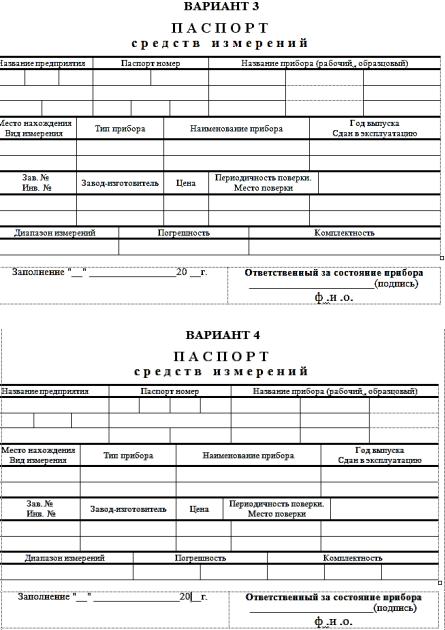
73
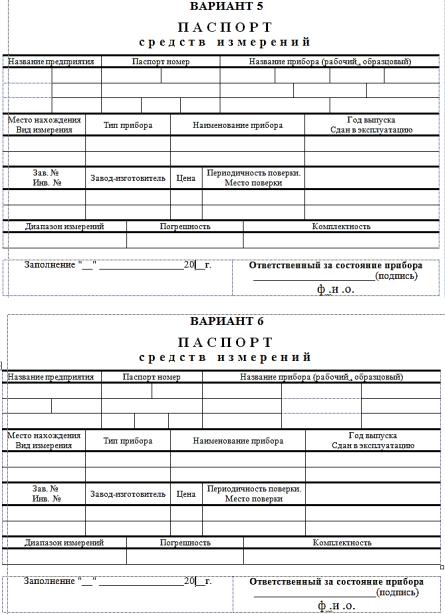
74
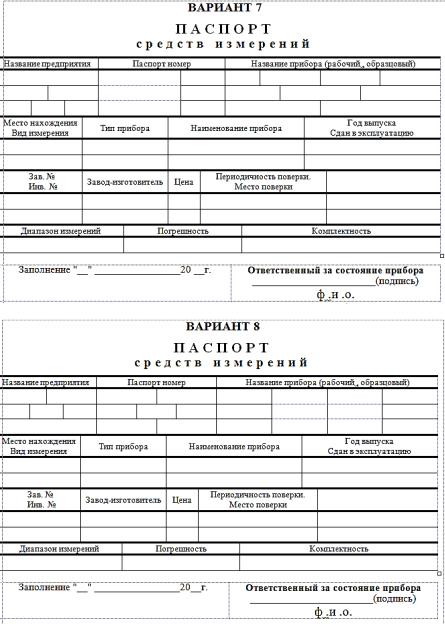
75
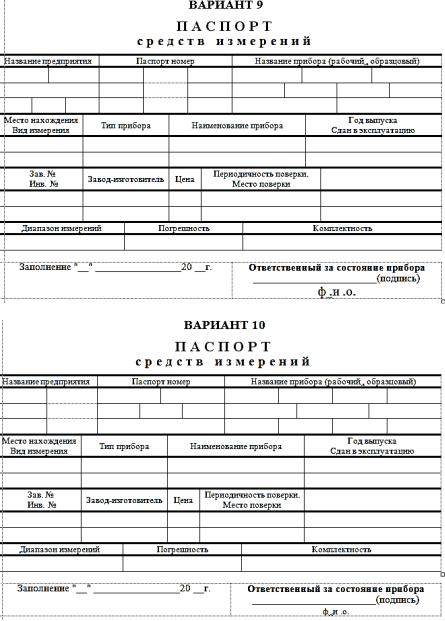
76
77
Контрольные вопросы.
1.Какими способами можно создать в текстовом документе таб-
лицу?
2.Как выделить одну или несколько ячеек, столбец, таблицу?
3.Каким образом можно объединить несколько ячеек в одну?
4.Как изменить тип линии границы ячейки, ее ширину и цвет?
5.Каким образом производится заливка ячейки выбранным цве-
том?
6.Как изменить направление текста в ячейке?
7.Как вставить в ячейку таблицы формулу?
8.Как выровнять текст по центру ячейки?
9.Как объединить несколько ячеек в одну?
10.Как найти сумму ячеек, расположенных справа от ячейки, в которой находится курсор?
11.Какие операции над ячейками таблицы выполняют функции:
ABS(), INT(), MAX(), MIN(), AVERGE().
Лабораторная работа № 8
Табличный редактор Microsoft Excel
Цель работы: приобрести практические навыки в создании электронных таблиц, применении стандартных функций, выполнении основных операций со списками данных.
Краткие теоретические сведения
Excel - это прикладная программа, предназначенная для создания электронных таблиц и автоматизированной обработки табличных данных.
Электронная таблица – это электронная матрица, разделенная на строки и столбцы. На пересечении строк и столбцов образуются ячейки с уникальными именами. Ячейки являются основным элементом таблицы. В ячейки могут вводиться данные, на которые можно ссылаться по именам ячеек. К данным относятся: числа, даты, время суток, текст или символьные данные и формулы.
Обработка данных – это:
проведение различных вычислений с помощью формул и функций, встроенных в Excel;
построение диаграмм;
обработка данных в списках Excel (Сортировка, Автофильтр, Расширенный фильтр, Форма, Итоги, Сводная таблица);
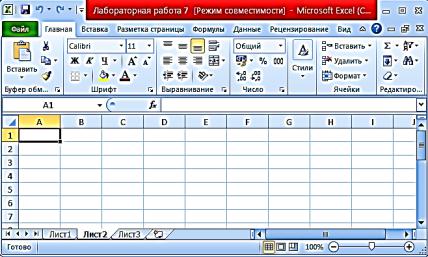
78
решение задач оптимизации (Подбор параметра, Поиск решения, Сценарии "что - если" и т.д.).
При запуске Excel на экране отображается окно приложения, в котором открывается новая чистая рабочая книга: Книга1; можно создавать книги и на основе шаблонов, встроенных в редактор.
Рабочая книга Excel состоит из рабочих листов, каждый из которых является электронной таблицей. По умолчанию открывается три рабочих листа, переход к которым можно осуществить, щелкая на ярлычках, расположенных внизу книги. При необходимости в книгу можно добавить рабочие листы или удалить их из книги.
Книга с входящими в нее рабочими листами сохраняется на диске в виде отдельного файла с уникальным именем. Файлы книг имеют расширение *.xlsx.
По умолчанию приложение Excel 2010 открывается на вкладке Главная. На этой вкладке отображаются все требуемые инструменты для ввода данных, их редактирования и форматирования (рис.8.1).
Данные вводятся в ячейки, которые являются основным элементом рабочего листа или электронной таблицы. На эти данные можно ссылаться в формулах и функциях по именам ячеек. В электронные таблицы MS Excel можно вводить следующие данные: символьные данные (текст), числа, даты, время, последовательные ряды данных и формулы.
Рис.8.1. Пример рабочей области программы Excel
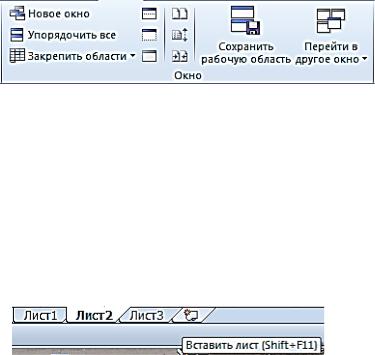
79
Сохранение книги
Excel 2010 по умолчанию сохраняет файлы в формате *.xlsx. Этот формат не поддерживается предыдущими версиями программы. Чтобы этот файл был совместим с предыдущими версиями Excel, необходимо сохранить его в формате Книга Excel 97-2003 (Сохранить как …).
Открытие книги
При открытии книги, созданной в Excel более ранних версий, она будет открыта в режиме совместимости.
Рис.8.2. Пример панели «Окно»
Excel позволяет работать с несколькими книгами одновременно, открытыми в отдельных окнах. Кнопки панели «Окно» (рис.8.2) вкладки «Вид» представлены на рис.8.2.
Основные операции с листами
Каждая книга состоит из рабочих листов. Лист состоит из ячеек, образующих строки и столбцы.
Листы можно добавлять, удалять, переименовывать, копировать, задавать цвет для ярлыка. Для этого можно воспользоваться командой контекстного меню по нажатию правой кнопки мыши на ярлыке листа.
Для добавления листа надо: вызвать контекстное меню на ярлыке листа, выбрать команду «Вставить лист» (рис.8.3.).
Рис.8.3. Вставить рабочий лист в документе
Для удаления листа вызвать контекстное меню на ярлыке листа, а затем выбрать команду «Удалить».
80
Основные операции с ячейками, строками и столбцами
Перед выполнением каких-либо действий (копирование, перемещение, удаление данных и т.д.) с ячейками, строками, столбцами необходимо их выделить.
Чтобы выделить ячейки, установите курсор в нужную позицию и выделите смежные ячейки при помощи левой кнопки мыши. Чтобы выделить диапазон ячеек, установите курсор в левый верхний угол диапазона, удерживая клавишу SHIFT, установите курсор в правый нижний угол диапазона. Блок ячеек между этими позициями будет выделен. Чтобы выделить несмежные ячейки, произведите выделение нужных ячеек при нажатой клавише CTRL.
Чтобы выделить строку/столбец установите курсор на заголовок строки/столбца. Чтобы выделить несколько смежных строк/столбцов, установите курсор на заголовок строки/столбца начала диапазона, удерживая клавишу SHIFT, переместите курсор на заголовок строки/столбца конца диапазона.
Чтобы выделить все ячейки листа, примените комбинацию клавиш CTRL+A, либо нажмите на кнопку на пересечении заголовков строк и столбцов.
Для выделения текста внутри ячейки нужно войти в режим редактирования (F2 или дважды щелкнуть мышью по ячейке) и выделить нужный текст.
Чтобы добавить новую строку/столбец, нужно выделить строку/столбец, перед которой будет вставлена новая/новый, и по контекстному меню командой «Вставить» осуществить вставку элемента.
Чтобы удалить строку/столбец нужно выделить данный элемент и по контекстному меню командой «Удалить» выполнить удаление.
Операторы
Табличный процессор использует 4 категории операторов: арифметические, текстовые, адресные и операторы сравнения.
Арифметические операторы. В общем случае существует восемь операторов этого типа (табл.8.1).
Порядок выполнения операторов:
1.Возведение в степень.
2.Отрицание.
3.Умножение и Деление.
4.Сложение и Вычитание.
|
81 |
|
|
|
Таблица 8.1 |
Символ операторов |
|
Наименование оператора |
+ (плюс) |
|
Сложение |
- (минус) |
|
Вычитание |
- (минус) |
|
Отрицание |
*(звездочка) |
|
Умножение |
/ (косая черта) |
|
Деление |
% (процент) |
|
Процент |
^ (крышка) |
|
Возведение в степень |
Текстовые операторы. В Excel используется один текстовый оператор – амперсант &, для того чтобы иметь возможность соединять текст из различных ячеек
Операторы сравнения. Доступны шесть операторов сравнения
(табл.8.2).
|
Таблица 8.2 |
Символ оператора |
Название оператора |
= |
Равно |
< |
Меньше |
<= |
Меньше или равно |
> |
Больше |
>= |
Больше или равно |
<> |
Не равно |
Адресные операторы. Табличный процессор Excel использует три адресных оператора (табл.8.3).
|
|
Таблица 8.3 |
Символ оператора |
Интерпретация |
Использование |
: (двоеточие) |
Диапазон ячеек |
В5:В10 |
, (запятая) |
Отдельная ячейка |
В5,С6 (две ячейки) |
(пробел) |
Пересечение ячеек |
В1:В5 А1:А5 |
Ввод данных типа «Формула»
Под формулой в Excel понимается последовательность символов языка формул, начинающаяся со знака «=» (равно). К алфавиту языка формул относятся имена функций, ссылки на ячейки, постоянные значения допустимых в Excel типов данных, имена ячеек и интервалов ячеек, а также операторы. В ячейке, содержащей формулу, выводится результат вычисления по этой формуле. Однако фактическим содержанием является формула, которая каждый раз будет отображаться в строке формул активной ячейки, а также в самой ячейке в режиме редактирования содержимого ячейки.
Для задания формулы можно использовать различные технические приемы, значительно упрощающие процедуру построения формулы и гарантирующие в некоторой степени ее правильность.

82
Например, для ввода в формулу ссылок на ячейки рекомендуется использовать указатель мыши: щелкнуть мышью на ячейке, которая должна быть указана в ссылке, – данная ячейка будет отображена пунктирной бегущей рамкой, а ее адрес появится в формуле. Для ввода
функций необходимо использовать средство  «Мастер функций».
«Мастер функций».
Использование стандартных функций
Функции в Excel используются для выполнения стандартных вычислений в рабочих книгах. Значения, которые употребляются для вычисления функций, называются аргументами.
Значения, возвращаемые функциями в качестве ответа, называются результатами.
Аргументы функции записываются в круглых скобках сразу за названием функции и отделяются друг от друга символом точка с запятой ";". Скобки позволяют Excel определить, где начинается и где заканчивается список аргументов. Внутри скобок должны располагаться аргументы.
В качестве аргументов можно использовать числа, текст, логические значения, массивы, значения ошибок или ссылки. Аргументы могут быть как константами, так и формулами. В свою очередь, эти формулы могут содержать другие функции. Функции, являющиеся аргументами другой функции, называются вложенными. В формулах Excel можно использовать до семи уровней вложенности функций.
Задаваемые входные параметры должны иметь допустимые для данного аргумента значения. Некоторые функции могут иметь необязательные аргументы, которые могут отсутствовать при вычислении значения функции. Например: =ПИ(); =СЕГОДНЯ().
Все встроенные функции разбиты на категории (математические, логические, дата и время, финансовые и т.д.) (рис.8.4).
Рис.8.4. Меню «Вставить функцию»
